Zainstaluj MySQL na Ubuntu 20.04 LTS Linux

- 3392
- 1079
- Klaudia Woś
W tym przewodniku pokażemy, jak zainstalować MySQL na Ubuntu 20.04 Focal Fossa. Istnieją dwa oddzielne pakiety na Ubuntu, w zależności od tego, co musisz zrobić. Możesz albo zainstalować MySQL klient Pakiet, który służy do łączenia się z serwerami MySQL lub instalacji MySQL serwer Oprogramowanie, które można użyć do hostowania własnych baz danych. Obiemy oba poniżej.
Po zainstalowaniu serwera MySQL przejdziemy również do pierwszych kroków, które musisz zacząć od hostowania bazy danych, która obejmuje tworzenie nazwy użytkownika i hasła, utworzenie bazy danych oraz udzielanie uprawnień użytkowników w tej bazie danych.
W tym samouczku nauczysz się:
- Zainstaluj klient MySQL na Ubuntu
- Zainstaluj MySQL Server na Ubuntu
- Jak skonfigurować bazę danych MySQL
 Konfigurowanie bazy danych MySQL i użytkownika na Ubuntu 20.04
Konfigurowanie bazy danych MySQL i użytkownika na Ubuntu 20.04 | Kategoria | Wymagania, konwencje lub wersja oprogramowania |
|---|---|
| System | Zainstalowane lub zaktualizowane Ubuntu 20.04 Focal Fossa |
| Oprogramowanie | Klient MySQL, MySQL Server |
| Inny | Uprzywilejowany dostęp do systemu Linux jako root lub za pośrednictwem sudo Komenda. |
| Konwencje | # - Wymaga, aby podane polecenia Linux są wykonywane z uprawnieniami root bezpośrednio jako użytkownik root lub za pomocą sudo Komenda$ - Wymaga, aby podane polecenia Linux zostały wykonane jako zwykły użytkownik niepewny |
Zainstaluj klient MySQL na Ubuntu
Instalowanie klienta MySQL w systemie Ubuntu umożliwi użycie Mysql polecenie powłoki. Dzięki temu poleceniu będziesz mógł zalogować się do zdalnego serwera MySQL, ale tak naprawdę nie będziesz uruchamiać MySQL w swoim lokalnym systemie.
- Aby rozpocząć instalowanie, otwórz terminal i wpisz następujące polecenie:
$ sudo apt Zainstaluj mysql-client
- Możesz potwierdzić, że klient MySQL został pomyślnie zainstalowany i zobaczyć, jaką wersję działa Twój system z tym poleceniem:
$ mysql -v mysql ver 8.0.19-0ubuntu4 dla Linux na x86_64 ((Ubuntu))
- Teraz możesz połączyć się ze zdalnym serwerem MySQL za pomocą następującej składni polecenia:
$ mysql -u nazwa użytkownika -p -p -h host -or -server -ip
Zainstaluj MySQL Server na Ubuntu
Jeśli chcesz hostować bazę danych MySQL (lub wielokrotność) na Ubuntu 20.04 System, a następnie musisz zainstalować pakiet MySQL Server. Będziesz mógł uzyskać dostęp do bazy danych z komputera lokalnego lub od zdalnych klientów, którzy korzystają z klienta MySQL do podłączenia.
- Aby zainstalować MySQL Server, wykonaj następujące polecenie w terminalu:
$ sudo apt Zainstaluj mysql-server
- Pierwszą rzeczą, którą chcesz zrobić po zainstalowaniu serwera MySQL, jest bezpieczne to za pośrednictwem następującego polecenia:
$ sudo mysql_secure_instalation
Zostaniesz teraz poproszony o kilka pytań konfiguracyjnych. Jak na nie odpowiesz, będzie zależeć od środowiska, w którym wdrażasz ten serwer MySQL. W razie wątpliwości wybierz najbezpieczniejsze ustawienia i wybierz silne hasło roota. Najlepszą praktyką jest również wyłączenie zdalnych login.
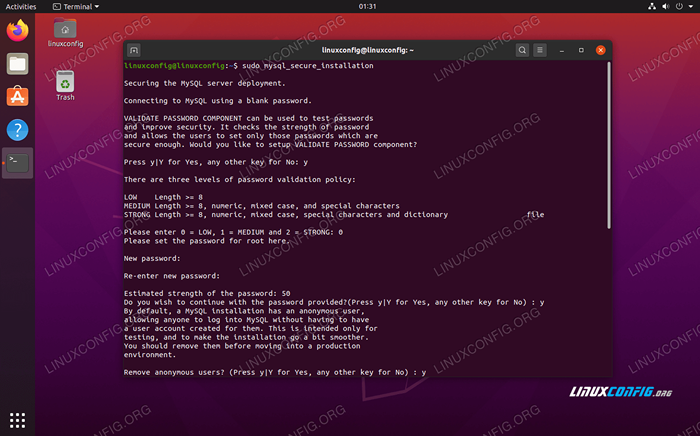 Przechodząc przez MySQL Secure Instalacja
Przechodząc przez MySQL Secure Instalacja - Domyślnie MySQL jest dostępny tylko z lokalnego komputera. Ze względów bezpieczeństwa najlepiej zachować to w ten sposób, chyba że musisz zaakceptować zdalne połączenia (od użytkownika, zewnętrzny serwer WWW itp.). Jeśli chcesz umożliwić zdalny dostęp, konieczne jest zmiana linii pliku konfiguracyjnego MySQL. Użyj nano lub preferowanego edytora tekstu, aby otworzyć ten plik:
$ sudo nano/etc/mysql/mysql.conf.D/Mysqld.CNF
A następnie zmień
Zakład wiązanialinia do0.0.0.0zamiast127.0.0.1, Jak widać na zrzucie ekranu poniżej. Po dokonaniu zmiany możesz zapisać zmiany i zamknąć plik.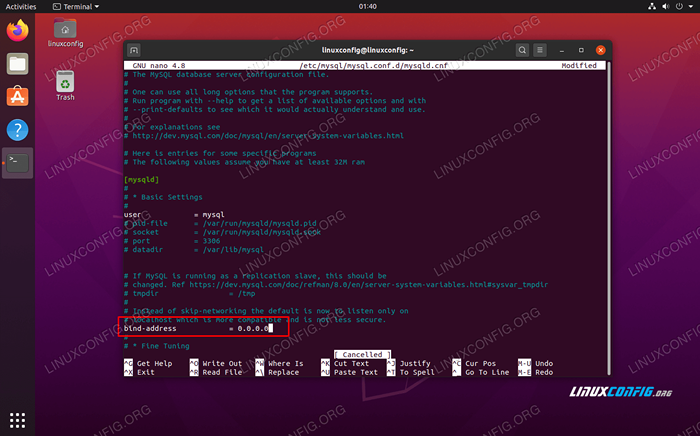 Edycja przyjęcia wiązania w celu przyjęcia zdalnych połączeń
Edycja przyjęcia wiązania w celu przyjęcia zdalnych połączeń - Będziemy musieli ponownie uruchomić MySQL, aby te zmiany weszły. Teraz jest również dobry moment na (opcjonalnie) włączenie MySQL automatycznie uruchamianie po ponownym uruchomieniu przyszłego systemu. Wpisz następujące dwa polecenia, aby to osiągnąć:
$ sudo systemctl restart mysql $ sudo systemctl Włącz MySQL
- Domyślnie MySQL słucha połączeń w porcie 3306. Możesz potwierdzić, że Twoja usługa MySQL słucha połączeń przychodzących na wszystkich interfejsach
0.0.0.0z tym poleceniem:$ ss -ltn
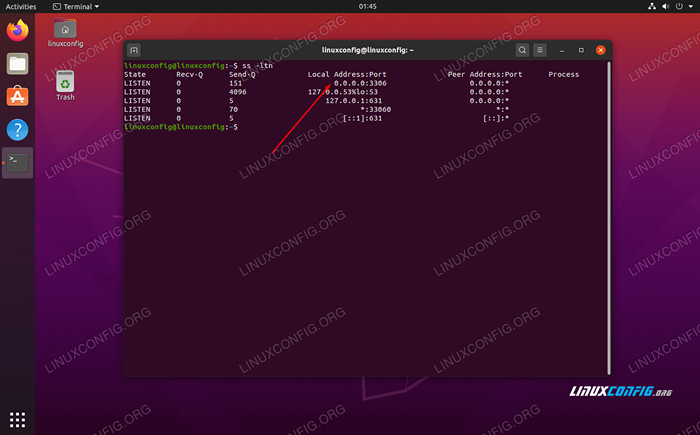 Widzimy, że MySQL słucha zdalnych połączeń na porcie 3306
Widzimy, że MySQL słucha zdalnych połączeń na porcie 3306 - Wreszcie, pozostało jedyne, aby upewnić się, że zapora twojego serwera nie blokuje przychodzących połączeń w porcie 3306 (domyślny port odsłuchowy MySQL). Możesz wydać następujące
UFWpolecenie, aby dodać wyjątek w domyślnej zaporze Ubuntu:$ sudo ufw zezwolić z dowolnego portu 3306 Proto TCP
Jak skonfigurować bazę danych MySQL
Jeśli do tej pory śledziłeś z nami, powinieneś mieć w pełni funkcjonalny serwer MySQL zainstalowany na Ubuntu 20.04 i powinien być dostępny ze zdalnych hostów (jeśli konfiguracja wymaga posiadania tej funkcji).
Aby rozpocząć korzystanie z nowej instalacji MySQL Server, musisz utworzyć bazę danych. Bazy danych MySQL wymagają uprawnień użytkownika (chyba że używasz konta głównego - nie jest zalecane) w celu przechowywania danych. Prowadzimy Cię z podstawami konfiguracji bazy danych w następujących krokach.
W tym przykładzie wyświetlimy kroki w celu skonfigurowania nowej bazy danych i konta użytkownika, zezwolimy na logowanie konta z dowolnego zdalnego hosta i udzielić pełnych uprawnień użytkownika (możliwość tworzenia, wstawienia, upuszczania itp. ) w naszej bazie danych.
- Najpierw musimy otworzyć mysql. Wszystko, co musisz zrobić, to wykonać
MysqlPolecenie z przywilejami root:$ sudo mysql
- Aby osiągnąć znacznie więcej, nieuchronnie będziesz musiał nauczyć się niektórych poleceń i składni MySQL, ale mamy cię pokryte gołymi podstawami, które pomogą Ci zacząć. Utwórz taką nową bazę danych (zastępowanie
my_databasez pożądaną nazwą Twojej bazy danych):mysql> Utwórz bazę danych my_Database;
- Następnie musimy utworzyć nowe konto użytkownika, które będzie miało uprawnienia do stworzonej przez nas bazy danych. Składnia do robienia tego jest następująca:
mysql> Utwórz użytkownika „my_user”@'%' identyfikowany przez „my_password”;
Powyższe polecenie utworzy nowego użytkownika nazwanego
my_userz hasłemmoje hasło. Ten użytkownik będzie mógł połączyć się z dowolnego miejsca w Internecie, ponieważ określiliśmy wieloznaczną kartę%w poleceniu. Jeśli chcielibyśmy ograniczyć, z którego może się połączyć, moglibyśmy zamiast tego określić adres IP lub zezwolić tylko na połączenia lokalneLokalny Gospodarz. - Następnie musimy udzielić tego nowego użytkownika pewne uprawnienia w naszej bazie danych. Dajemy użytkownikowi wszystkie uprawnienia w naszej bazie danych za pomocą następującego polecenia:
mysql> daj wszystkie uprawnienia na my_database.* do my_user@'%';
- Na koniec zapisz wszystkie zmiany za pomocą tego polecenia, a następnie użyj
Wyjściepolecenie zamykania terminalu MySQL.mysql> uprawnienia spłukające; mysql> wyjście
 Skończyliśmy konfigurowanie bazy danych i konta użytkownika w MySQL
Skończyliśmy konfigurowanie bazy danych i konta użytkownika w MySQL
Masz teraz użyteczną bazę danych MySQL i konto użytkownika, które może ją połączyć i edytować. Korzystając z utworzonych poświadczeń, systemy zdalne mogą zalogować się do twojego serwera MySQL, aby przechowywać dane w bazie danych, a także je pobrać.
Wniosek
W tym przewodniku widzieliśmy, jak zainstalować klient MySQL i MySQL Server na Ubuntu 20.04 Focal Fossa. Niezależnie od tego, czy chcesz połączyć się ze zdalną bazą danych, czy hostować bazę danych MySQL, zgodnie z określonymi krokami powinien wykonać zadanie.
Nauczyliśmy się również podstaw logowania się do MySQL i tworzenia nowej bazy danych i użytkownika, a następnie przyznawania uprawnień temu użytkownikowi. To wszystko, czego potrzebujesz, aby zacząć przechowywać i pobierać dane w bazie danych z lokalnych i zdalnych hostów.
Powiązane samouczki Linux:
- Rzeczy do zainstalowania na Ubuntu 20.04
- Rzeczy do zrobienia po zainstalowaniu Ubuntu 20.04 Focal Fossa Linux
- Ubuntu 20.04 sztuczki i rzeczy, których możesz nie wiedzieć
- Ubuntu 20.04 Przewodnik
- Rzeczy do zainstalowania na Ubuntu 22.04
- Lista klientów FTP i instalacja na Ubuntu 20.04 Linux…
- Rzeczy do zrobienia po zainstalowaniu Ubuntu 22.04 JAMMY Jellyfish…
- 8 najlepszych środowisk stacjonarnych Ubuntu (20.04 FOSSA…
- Ubuntu 20.04 Hadoop
- Jak zainstalować MySQL na Almalinux

